DEB пакетите са инсталационни файлове за програми, които се инсталират с помощта на специализирани помощни програми. Дистрибуцията на Debian и компилациите, базирани на нея, по подразбиране поддържат инсталирането на DEB файлове, така че няма нужда да изтегляте допълнителни инструменти или да конвертирате. Потребителят може да използва различни методи за разопаковане на файловете и за директно взаимодействие със софтуера. Днес искаме да обхванем всички методи за инсталиране на такива пакети в операционната система Debian.
Инсталиране на DEB пакети в Debian
В повечето случаи програмите се изтеглят и инсталират чрез специални конзолни команди, докато всички файлове се изтеглят от официалните или потребителски хранилища в този момент. Такива методи обаче имат определени ограничения и нюанси, които понякога просто принуждават потребителите да получат DEB пакет предварително и да го инсталират по други начини. В такива случаи трябва да използвате една от инструкциите по-долу, като изберете най-добрия вариант за себе си.
Метод 1: Стартиране на инсталацията през браузър
Първият начин е да използвате стандартния мениджър на пакети директно в браузъра, когато зареждате DEB файлове. Препоръчваме да използвате тази опция, когато първо трябва да изтеглите пакета през вашия уеб браузър и след това да го инсталирате. Това просто ще ускори процеса. Нека да разгледаме процедурата, като използваме стандартен браузър като пример. Mozilla Firefox.
- За да започнете, на уебсайта на програмата изберете версията на пакета, подходяща за вашата компилация, и след това започнете да я изтегляте.
- На екрана ще се появи формуляр с избор. В този случай поставете отметка в квадратчето „Отваряне в“ и се уверете, че инструментът е настроен на Инсталиране на приложения (по подразбиране).
- Когато изтеглянето приключи, веднага ще се отвори нов прозорец на Batch Manager. Тук трябва да щракнете върху съответния бутон, за да започнете процедурата.
- Такива процеси в операционната система се извършват изключително от името на суперпотребителя, така че ще трябва да въведете неговата парола, за да продължите.
- Изчакайте края и след това стартирайте получения софтуер, например чрез менюто на приложението или като въведете командата за стартиране в конзолата.
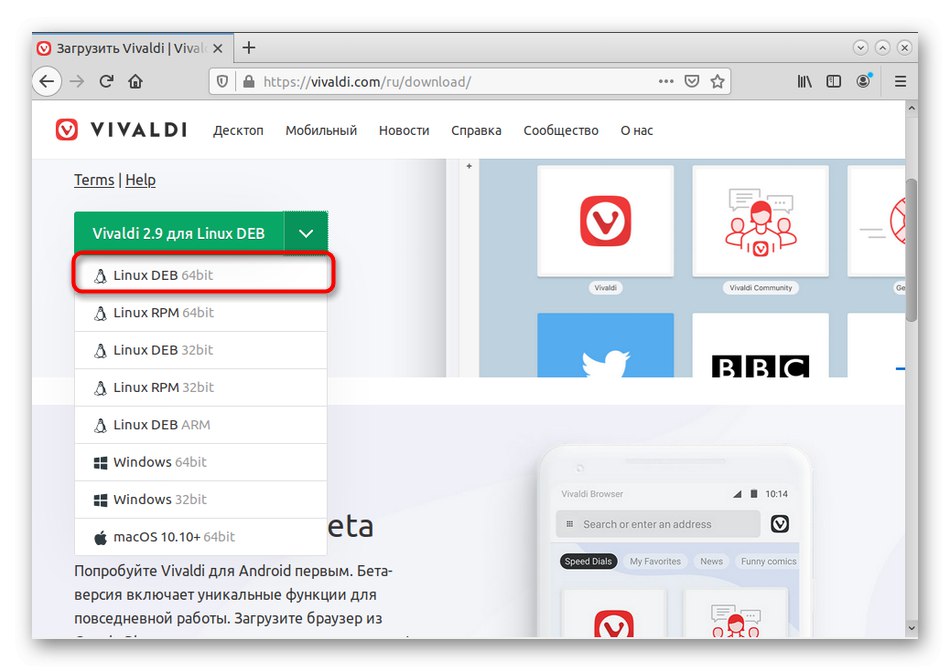
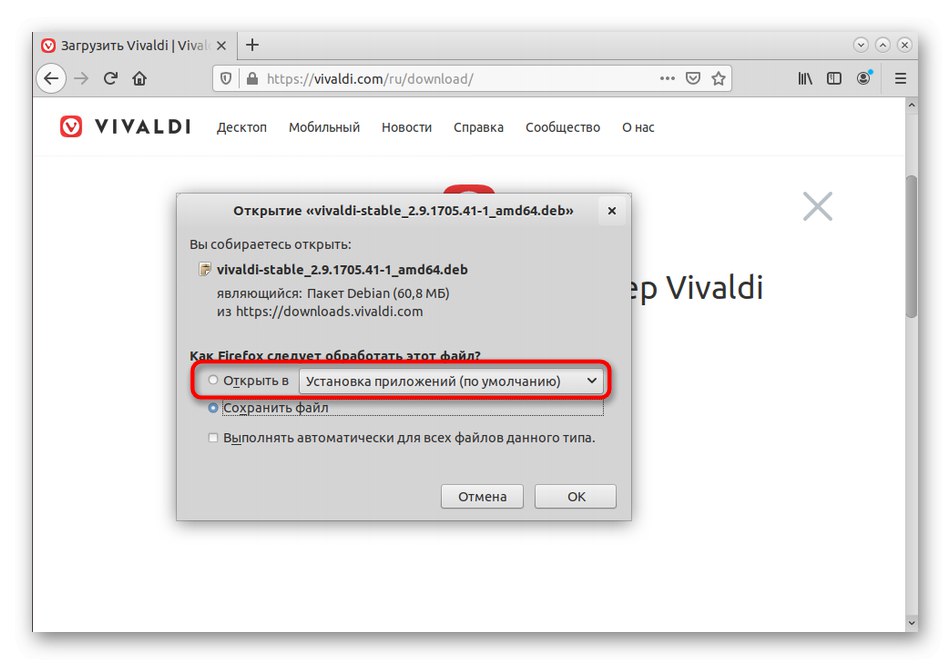
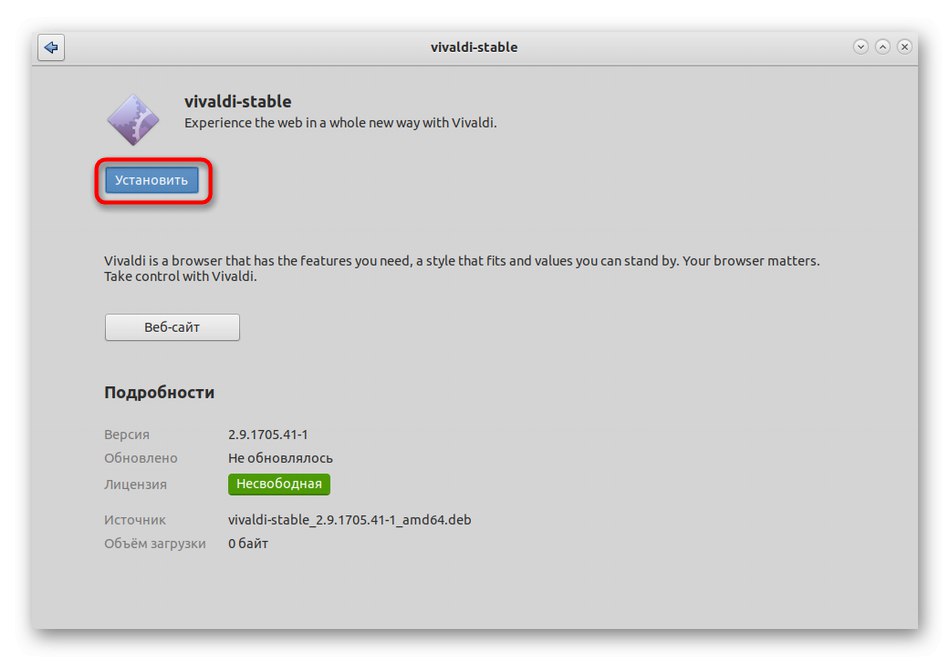
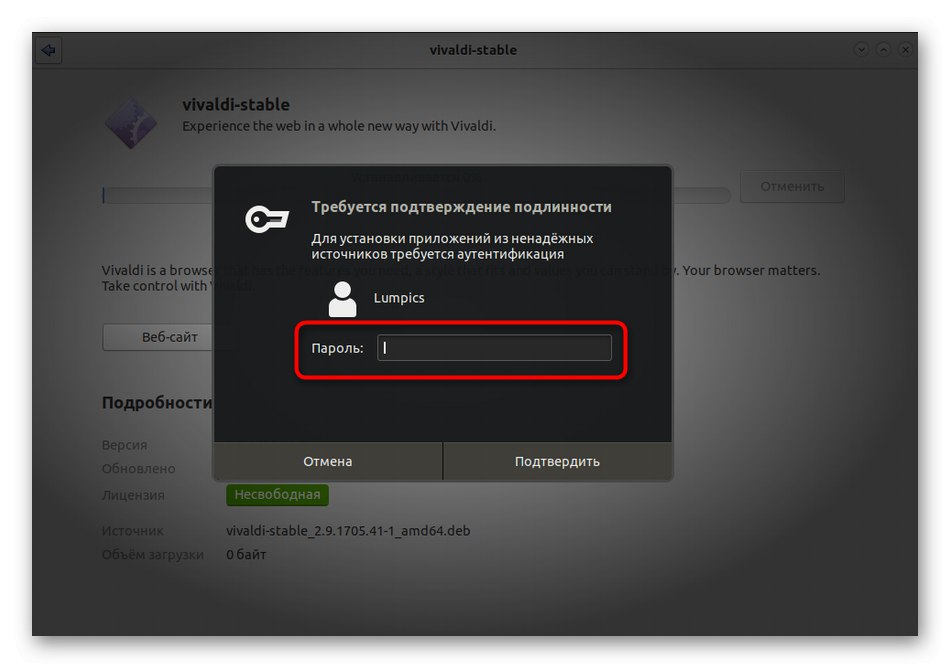
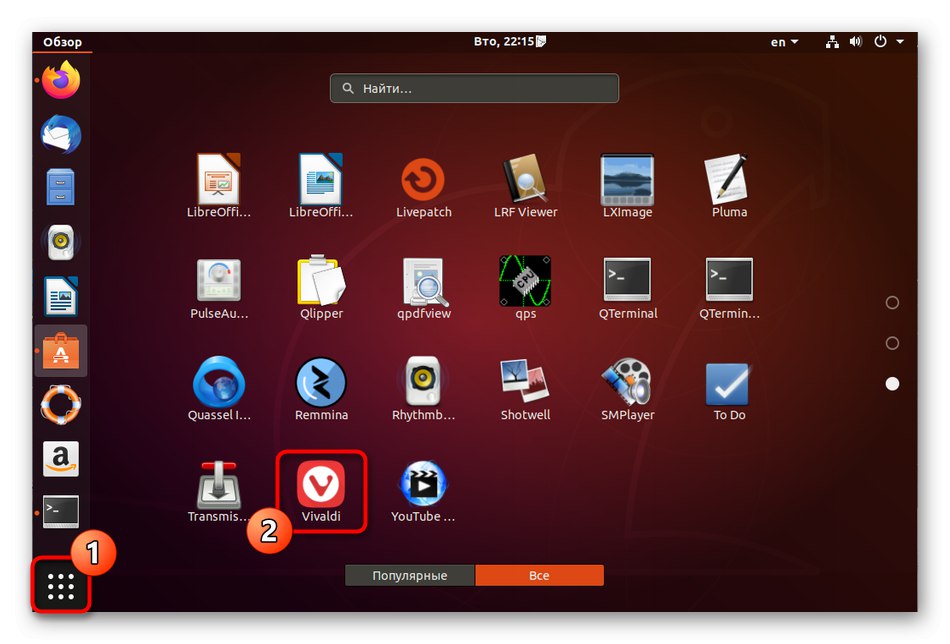
Основната разлика между тази опция и всички останали е, че пакетът веднага се премахва след успешна инсталация и не се съхранява в папката за изтегляне. Това не само ще ви спести неприятностите със самото изтриване на файлове, но и ще спести свободно място на вашето устройство.
Метод 2: Стандартен инсталатор на софтуер
Както може би сте забелязали, при първия метод използвахме стандартен мениджър на пакети, за да инсталираме приложението през браузъра. В този метод ще говорим и за този инструмент, но сега уеб браузърът няма да участва по никакъв начин. Следните стъпки се препоръчват, ако вече сте получили DEB пакет или сте поставили сменяем носител, съдържащ необходимия обект.
- Придвижете се до мястото, където се съхранява необходимия софтуер, и щракнете с десния бутон върху пакета.
- В контекстното меню, което се появява, се интересувате от първия ред под името „Отваряне в приложения за инсталиране“.
- Остава само да кликнете върху бутона "Инсталирай" и изчакайте края на процеса.
- Ако по време на процедурата възникнат грешки, извикайте отново контекстното меню на пакета и отидете на "Имоти".
- Тук в раздела "Права" поставете отметка в квадратчето „Разрешаване на файла да се изпълнява като програма“... Това ще коригира грешки в кодирането, възникнали при създаването на пакети. След извършване на промени, струва си да стартирате отново инсталацията, така че да работи правилно.
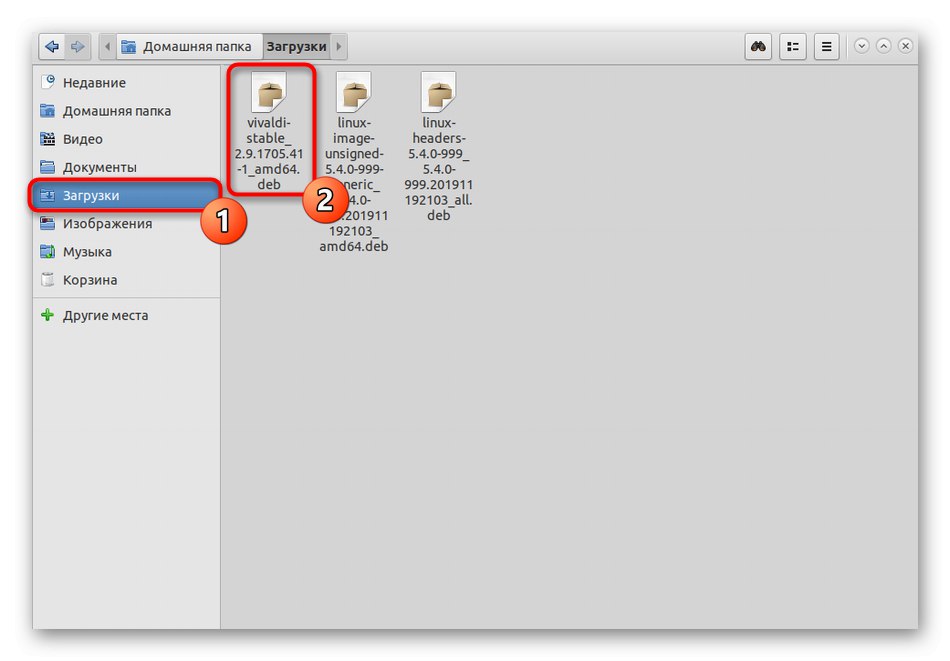
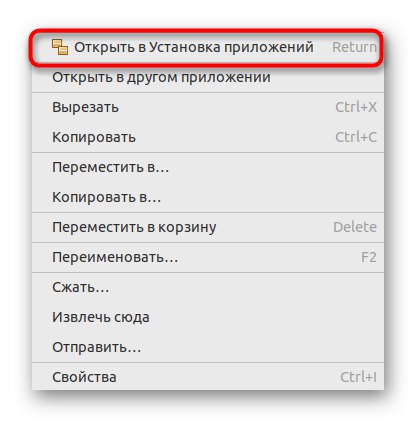
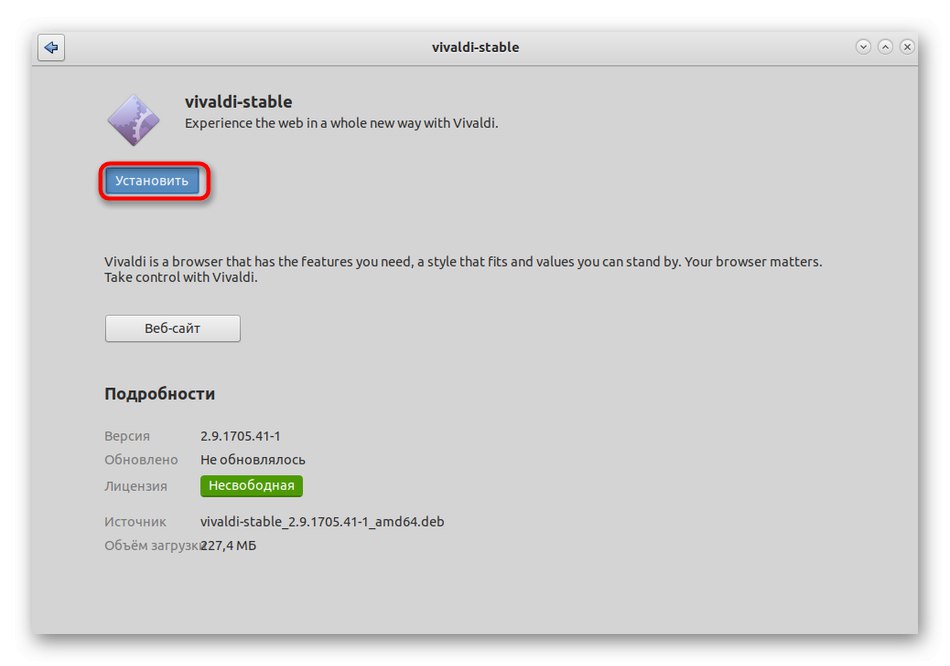
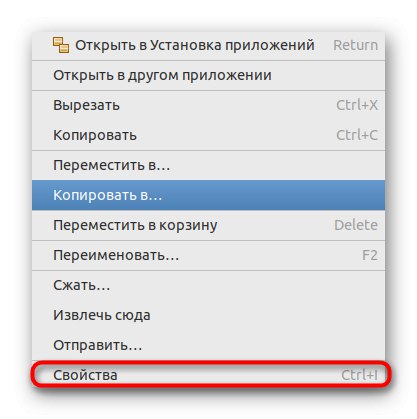
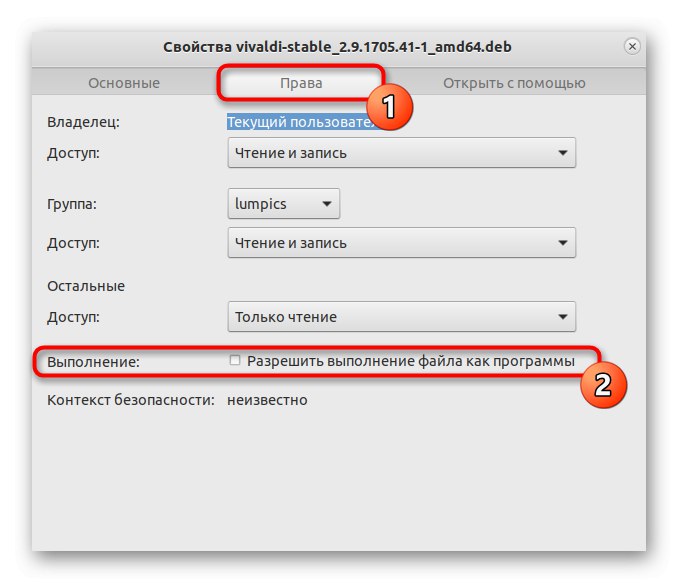
Понякога има ситуации, когато този инсталатор отказва да работи правилно или потребителят просто не е доволен от неговата функционалност. Тогава нищо не ви пречи да използвате решение на трета страна, но това ще изисква допълнителни стъпки.
Метод 3: Помощна програма GDebi
Помощна програма, наречена GDebi, е най-популярният инструмент на трети страни за инсталиране на DEB пакети, както подсказва името му. Препоръчваме да го използвате като алтернатива на стандартния мениджър на пакети. Първо трябва да го добавите към системата, което се случва така:
- Отворете менюто на приложението и стартирайте "Терминал".
- Тук трябва да вмъкнете командата
sudo apt инсталирай gdebi... За да го активирате, щракнете върху Въведете. - Както вече знаете, инсталацията се извършва от името на суперпотребителя. Проверете автентичността на акаунта, като въведете паролата. Моля, обърнете внимание, че въведените по този начин знаци няма да се показват.
- Ще бъдете уведомени, че инсталацията е била успешна. След това отидете до местоположението на DEB пакета, щракнете с десния бутон върху него и изберете опцията в контекстното меню „Отваряне в друго приложение“.
- Изберете от списъка "Инсталатор на пакета GDebi"чрез двукратно щракване върху линията LMB.
- Стартира се стандартен софтуерен прозорец. Тук можете да разберете състоянието на версията на пакета, да прочетете описанието и включените там файлове. Когато сте готови, щракнете върху "Инсталирай" и изчакайте процесът да завърши.
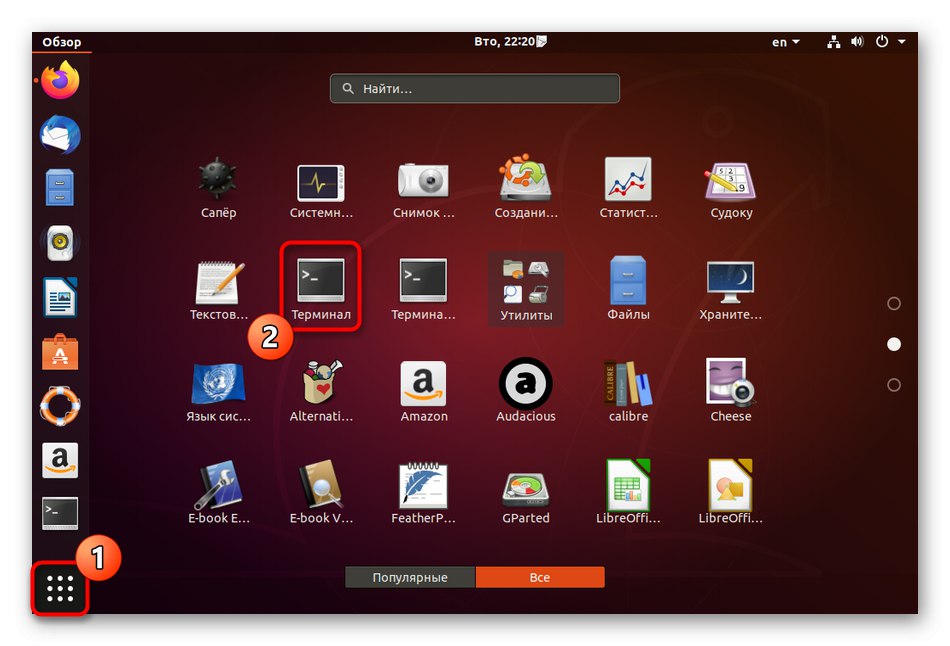
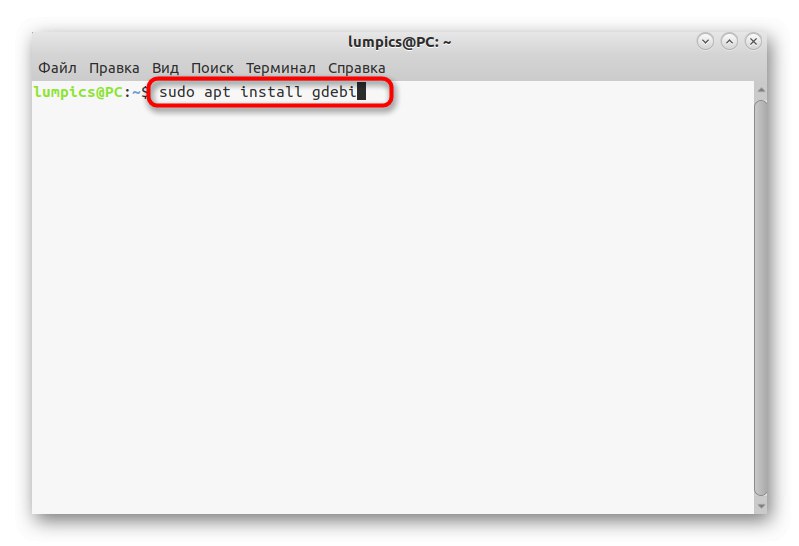
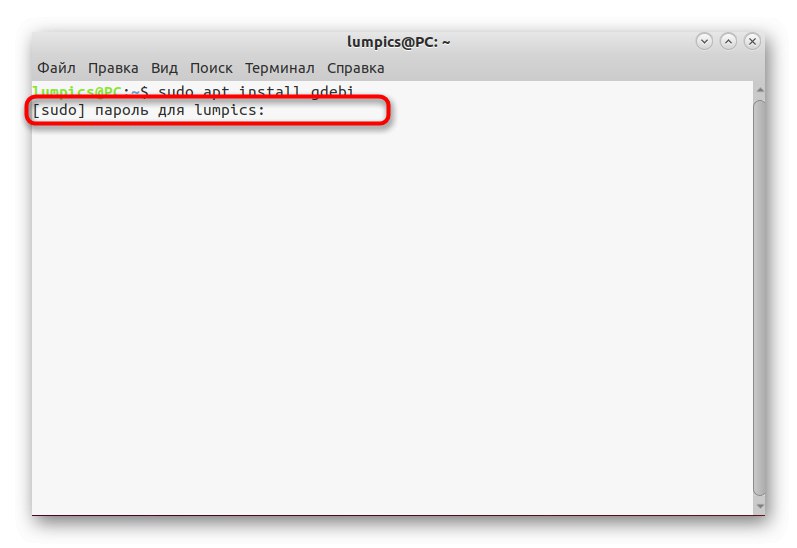
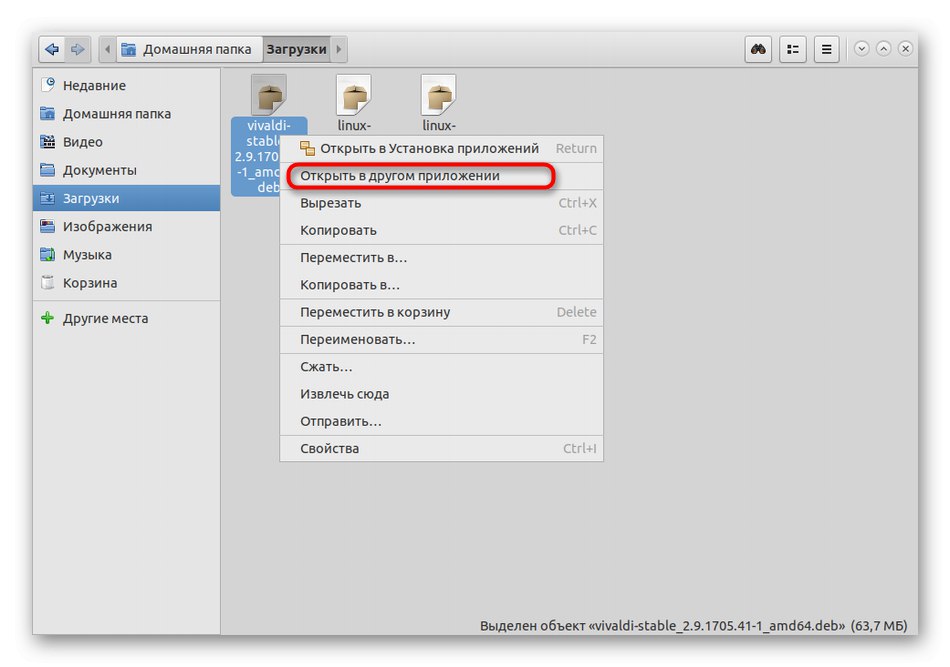
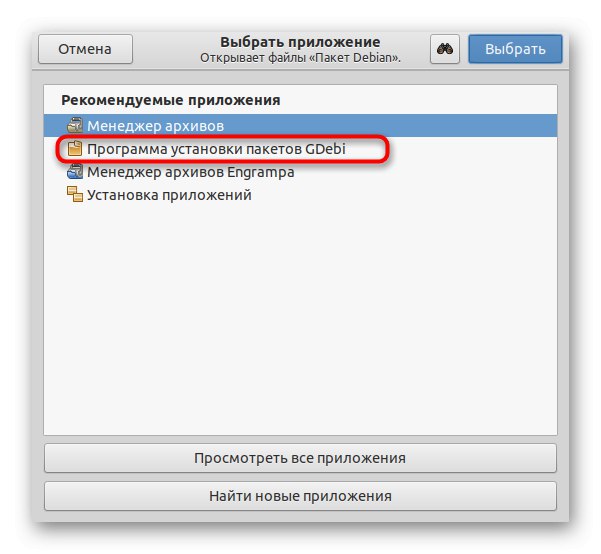
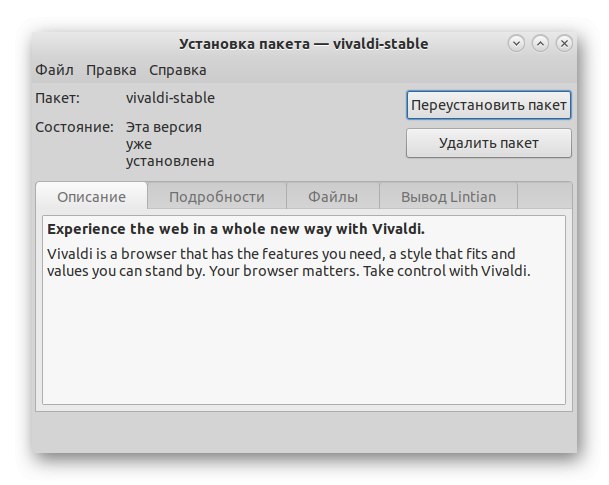
Както можете да видите, няма нищо трудно в използването на инструменти на трети страни за добавяне на пакети. Ако не сте доволни от GDebi, потърсете наличен еквивалент, като прочетете официалната му документация, за да видите дали си струва да използвате това решение като инсталатор на пакети.
Метод 4: dpkg команда
Като последен пример за инсталиране на DEB файлове на Debian, помислете за стандартна терминална команда. За този тип инсталация трябва да научите простия синтаксис на командата и да знаете местоположението на файла, така че не би трябвало да има затруднения.
- Първо, нека разберем точния път до файла. За да направите това, намерете го чрез файловия мениджър, извикайте контекстното меню и отидете на "Имоти".
- Тук запомнете или копирайте пътя „Родителска папка“... Именно той е точното местоположение.
- След това отворете конзолата по всеки удобен метод, например през панела Любими.
- Въведете командата
sudo dpkg -i /home/user/Programs/name.deb... Тук заменете пътя със свой собствен, а също така посочете името на програмата, като вземете предвид разширението. - Потвърдете действието, като въведете паролата за суперпотребител.
- Ще започне четенето на базата данни и разопаковането на архивите.
- След приключване ще се покаже нов ред за въвеждане и отгоре можете да проверите цялата инсталационна последователност и да видите дали е завършила успешно.
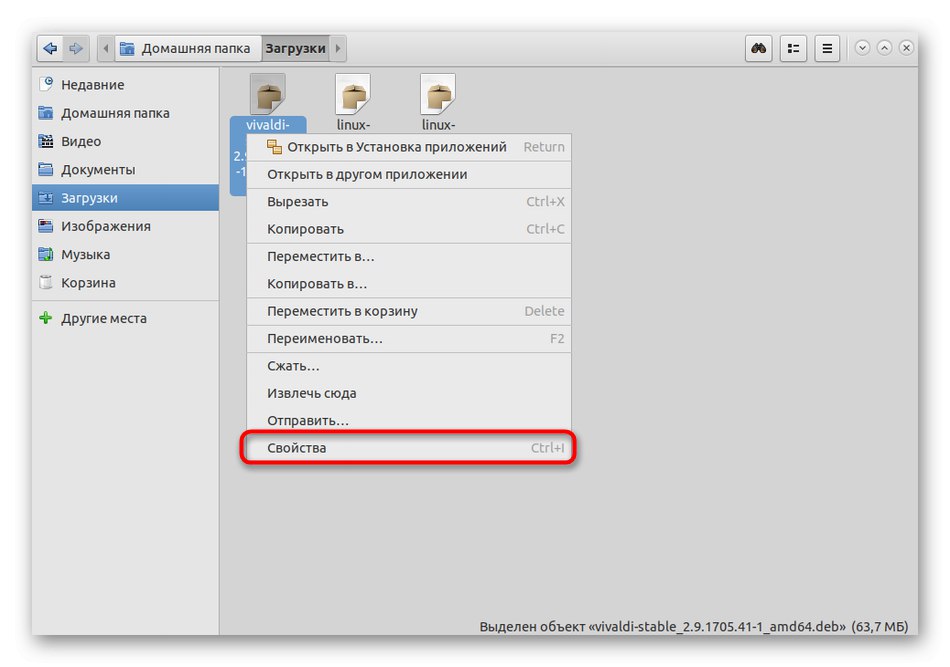
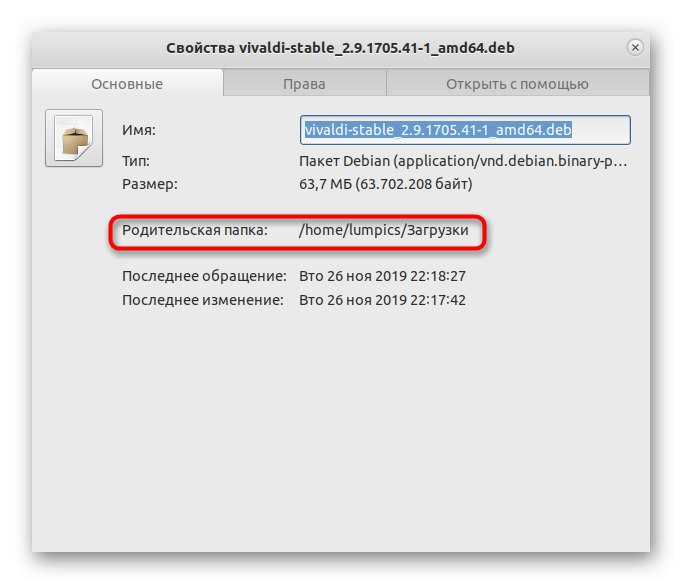
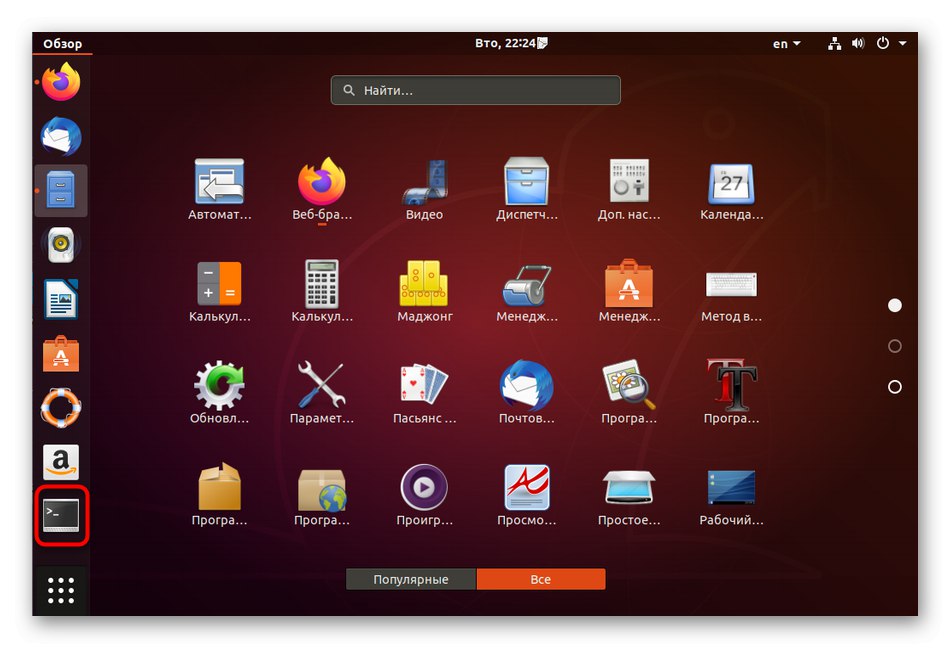
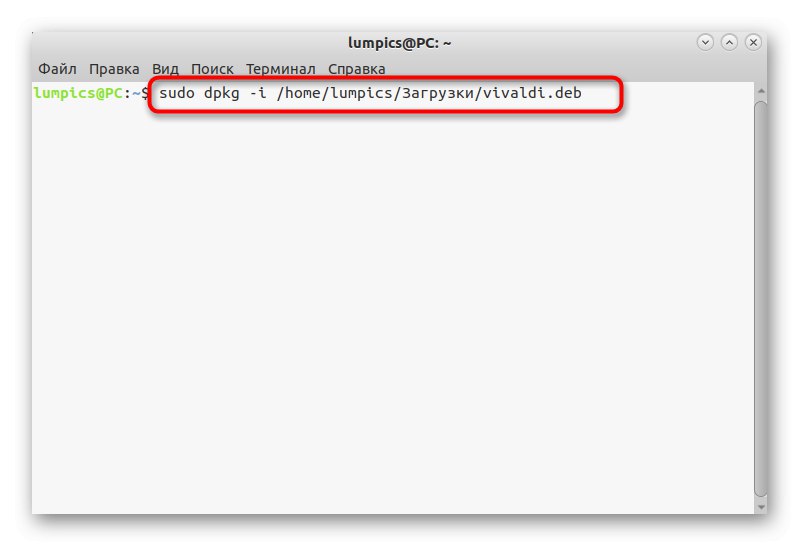
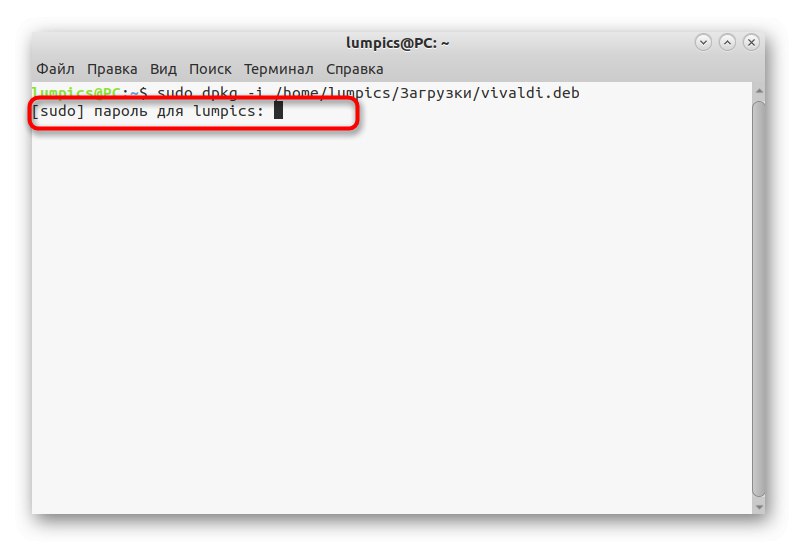
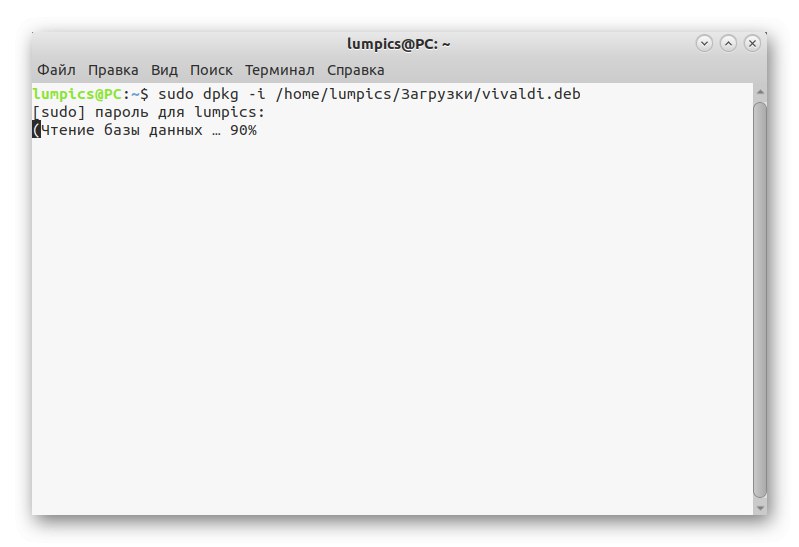
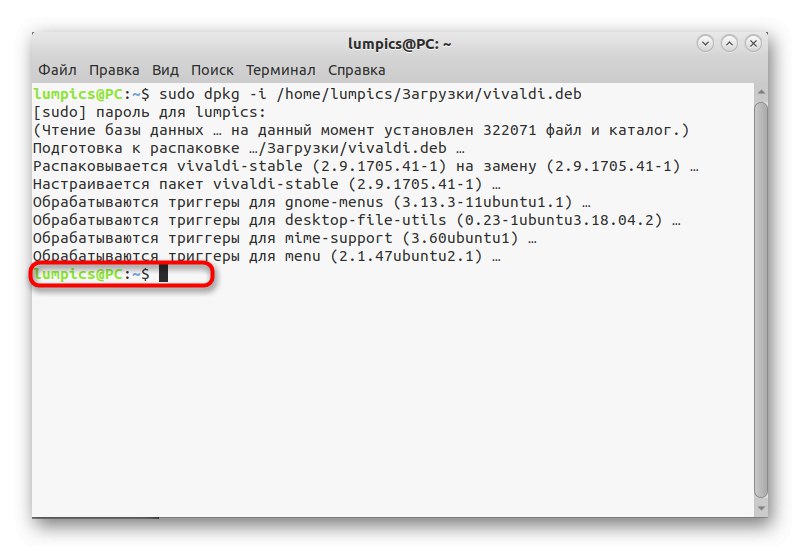
Ако не искате да въведете пълния път, например, ако трябва да инсталирате няколко приложения подред, можете да преминете към това място чрез cd.
В тази статия бяха обсъдени наличните методи за инсталиране на DEB пакети в Debian. Ако сте начинаещ потребител, проучете всяка опция, за да намерите най-добрия за вас метод. В допълнение, изпълнението на командите на конзолата винаги изглежда по-трудно да се контролира чрез графичната обвивка, но трябва да ги въведете само няколко пъти, за да се почувствате комфортно и да преминете към постоянно взаимодействие с "Терминал".